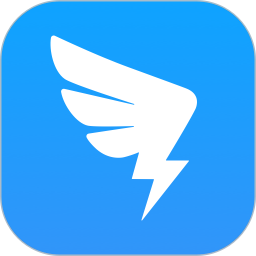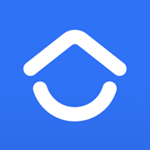青书学堂怎么注销账号?青书学堂注销账号教程
来源:果果软件站 | 更新时间:2023-09-23 07:40
使用青书学堂的时候,很多小伙伴不知道怎么注销账号,下面小编就给大家带来青书学堂注销账号教程,有需要的小伙伴不要错过哦。
青书学堂怎么注销账号?青书学堂注销账号教程
1、首先打开青书学堂软件,右下角点击菜单按钮我的,如图。
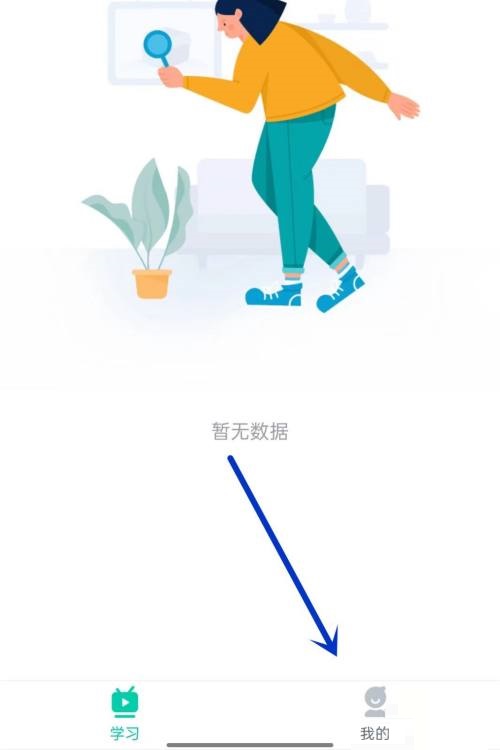
2、然后点击进入设置界面,如图。
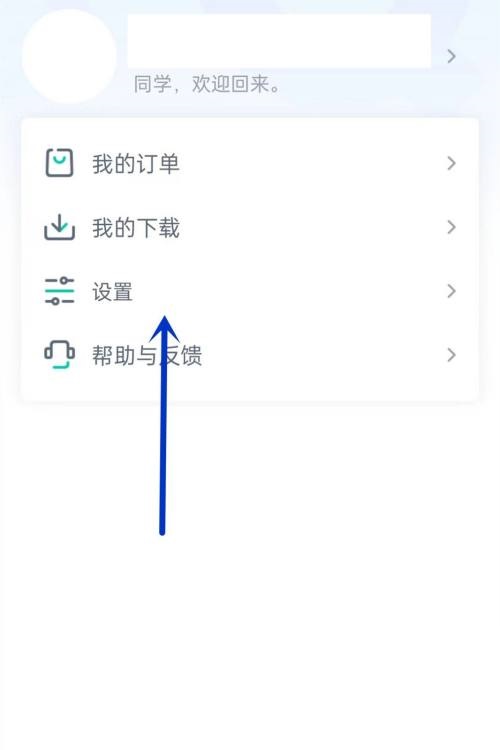
3、最后进入注销账号,按操作即可成功注销账号。
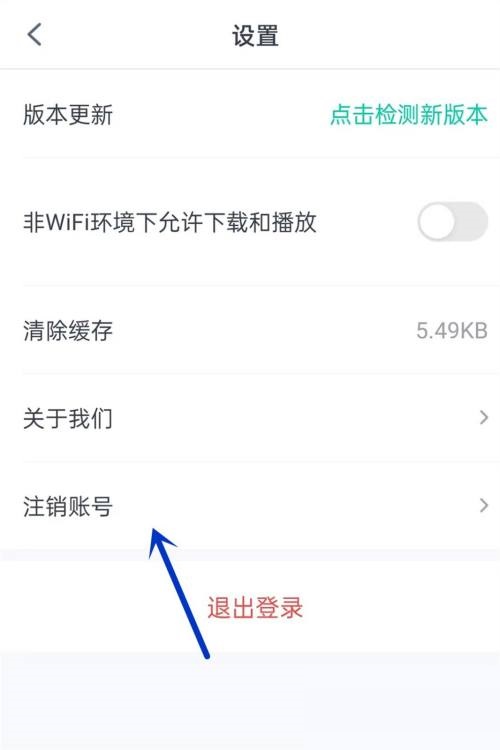
以上这篇文章就是青书学堂注销账号教程,更多教程尽在果果软件站。